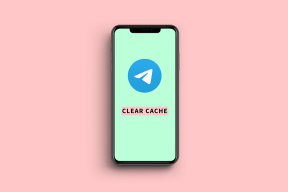एक्सेल में मल्टीपल सेल कैसे घटाएं
अनेक वस्तुओं का संग्रह / / April 03, 2023

Microsoft Excel सबसे अच्छा स्प्रेडशीट सॉफ्टवेयर है जिसमें आप फॉर्मूले, टूल्स, ग्राफिंग टूल्स, टेबल आदि को जोड़कर हर गणना कर सकते हैं। एक्सेल में कैलकुलेशन हुआ आसान; आप कोई भी लंबी गणना कर सकते हैं और डेटा को व्यवस्थित तरीके से प्रबंधित कर सकते हैं। कई बार लोग यह सवाल उठाते हैं कि आप एक्सेल में 20 सेल्स कैसे घटाते हैं ताकि वे डेटा को सॉल्व कर सकें। इसलिए, अगर लोग शॉर्टकट विधि या सूत्र के बारे में जानते हैं, तो आप इसे आसानी से कर सकते हैं। अन्यथा, यह समय की खपत करेगा। इस लेख में, आपको पता चल जाएगा कि एक्सेल में कई सेल कैसे घटाएं, और यदि आप इसके बारे में अधिक जानना चाहते हैं, तो इसे पढ़ना जारी रखें और गणना के चरणों का पालन करें।

विषयसूची
- एक्सेल में मल्टीपल सेल कैसे घटाएं
- माइक्रोसॉफ्ट एक्सेल में एकाधिक सेल कैसे घटाएं?
- आप एक्सेल में 20 सेल कैसे घटाते हैं?
- एक्सेल में मल्टीपल सेल कैसे जोड़ें?
एक्सेल में मल्टीपल सेल कैसे घटाएं
बेहतर समझ के लिए उपयोगी चित्रों के साथ विस्तार से एक्सेल में कई कोशिकाओं को कैसे घटाना है, यह समझाने के चरणों को खोजने के लिए आगे पढ़ना जारी रखें।
माइक्रोसॉफ्ट एक्सेल में एकाधिक सेल कैसे घटाएं?
एक्सेल में कई सेल्स को कैसे घटाना है, यह जानने के लिए तीन तरीके हैं। घटाव का सूत्र भी Google शीट में वैसा ही है जैसा एक्सेल में है स्प्रेडशीट. यदि किसी के सामने एक से अधिक सेलों के घटाव की समस्या आती है तो वह इनमें से किसी भी तरीके से समस्या का समाधान कर सकता है।
वहाँ हैं तीनतरीकों:
- सूत्र द्वारा
- योग समारोह के साथ
- बिना किसी फॉर्मूले के
आइए इन तरीकों को विस्तार से देखें।
विधि 1: सूत्र का उपयोग करना
घटाव करने के लिए आपके पास डेटा होना चाहिए और यहां आप घटाव देखेंगे।
1. खोलें Microsoft Excel अपने पीसी/लैपटॉप पर एप्लिकेशन और खोलें वांछित पत्रक.
2. डालना = प्रतीक जहां आप घटाव चाहते हैं।

3. पर क्लिक करें पहली कोशिका.

4. डालना घटाव (-)प्रतीक.

5. का चयन करें दूसरी कोशिका.
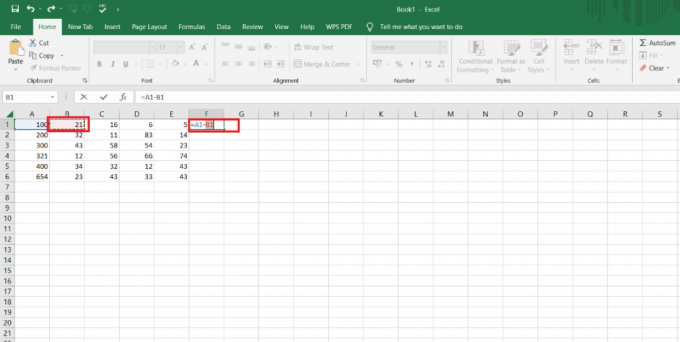
6. दोबारा, ए डालें घटाव (-) प्रतीक और चुनें अगली सेल जहाँ तक आप घटाना चाहते हैं।
7. दबाओ कुंजी दर्ज करें आपके कीबोर्ड पर।

8. नीचे खींचो उत्तर सेल के साथ अन्य पंक्तियों के लिए गणना प्राप्त करने के लिए कोने से एक ही सूत्र.
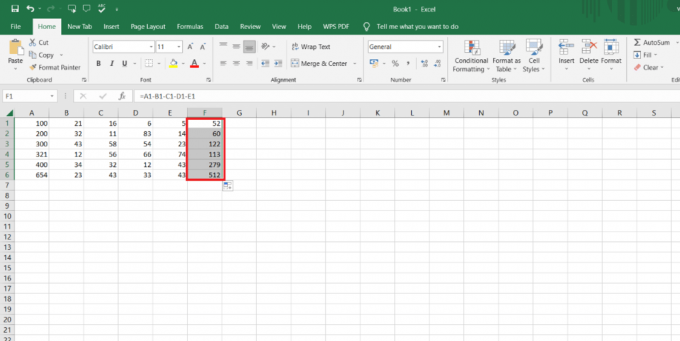
यहां पर पहला तरीका किया गया है और इस तरीके से मल्टीपल सेल्स का घटाव करना बहुत ही आसान है। और अगर आप इस तरीके से अपना कैलकुलेशन करना चाहते हैं तो ऊपर दिए गए स्टेप्स को फॉलो करें। सूत्र का उपयोग क्षैतिज और लंबवत दोनों तरह से किया जा सकता है।
यह भी पढ़ें: एक्सेल फाइल को रीड ओनली कैसे बनाएं
विधि 2: SUM फ़ंक्शन का उपयोग करना
जो लोग SUM फ़ंक्शन से डेटा घटाना चाहते हैं, वे इस सूत्र का उपयोग कर सकते हैं। इस सूत्र के द्वारा, आप MS Excel और Google पत्रक में एक सेल से कई सेल घटा सकते हैं। एसयूएम फ़ंक्शन का उपयोग क्षैतिज और लंबवत दोनों तरीकों से भी किया जा सकता है। उदाहरण के लिए, यदि आप अपनी आय से व्यय घटाना चाहते हैं, तो आप इस सूत्र का उपयोग कर सकते हैं और यह आपके लिए काम करता है।
SUM फ़ंक्शन के चरण हैं:
1. डालना = प्रतीक सेल में जहाँ आप घटाना चाहते हैं।

2. पर क्लिक करें पहली कोशिका आप अन्य एकाधिक कक्षों को घटाना चाहते हैं।

3. डालना घटाव (-) प्रतीक.

4. फिर, फ़ंक्शन टाइप करें जोड़, जैसा कि नीचे दिया गया है।

5. प्रवेश कराएं अगले मान कोष्ठक में ().
6. चुनना एक और सेल घटाव में शामिल करने के लिए।

7. कोलन लगाएं (:) एक सेल का चयन करने के बाद।
8. का चयन करें अंतिम सेल आप का घटाव चाहते हैं।

9. दबाओ कुंजी दर्ज करें.
10. नीचे खींचो उत्तर सेल उसी सूत्र के साथ अन्य कक्षों के उत्तर प्राप्त करने के लिए।

यहाँ SUM सूत्र का उपयोग कई सेलों के घटाव के लिए किया जाता है, और यदि आप इसका उपयोग करना चाहते हैं, तो आप कर सकते हैं। यह उपयोग करने का एक बहुत ही आसान और सरल तरीका है।
विधि 3: पेस्ट विशेष सुविधा का उपयोग करना
उन लोगों के लिए जो एक्सेल में घटाव करना चाहते हैं और अन्य कई कोशिकाओं से केवल एक मान घटाना चाहते हैं तो वे इसका उपयोग कर सकते हैं विशेष सुविधा पेस्ट करें घटाव करने के लिए। अतः इस विधि से गणना को हल करने के लिए आपको नीचे दिए गए चरणों का पालन करना होगा।
1. पर राइट-क्लिक करें वांछित सेल आप चाहते हैं कि अन्य कोशिकाएं हों घटाया से।
2. पर क्लिक करें प्रतिलिपि संदर्भ मेनू से।
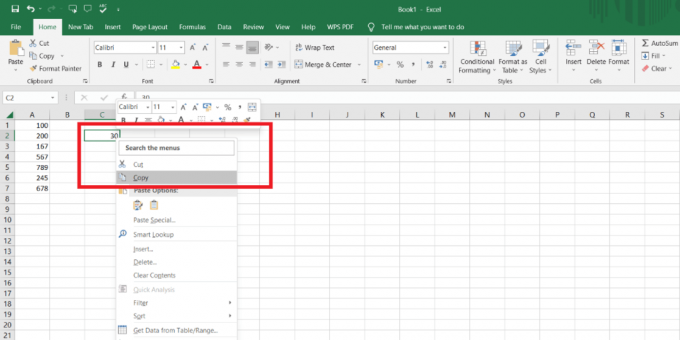
3. का चयन करें कोशिकाओं की श्रेणी आप घटाया जाना चाहते हैं।

4. में राइट क्लिक करें चयनित रेंज.
5. पर क्लिक करें स्पेशल पेस्ट करो विकल्प।

6. फिर, पर क्लिक करें घटाना विकल्प।
7. पर क्लिक करें ठीक परिवर्तनों को लागू करने के लिए।

अब, आपके द्वारा चयनित और कॉपी की गई पहली सेल से कई मानों का घटाव किया गया है। सेल की पूरी रेंज को पहले सेल से घटा दिया गया है, और यहाँ, तीनों विधियों पर चर्चा की गई थी। इसलिए जो भी घटाव करना चाहता है वह कोई भी तरीका चुन सकता है जो आसान लगे या अपनी आवश्यकता के अनुसार।
यह भी पढ़ें: पंक्ति द्वारा एक्सेल फ़ाइल को एकाधिक फ़ाइलों में कैसे विभाजित करें
आप एक्सेल में 20 सेल कैसे घटाते हैं?
जो लोग एक्सेल में 20 सेल घटाना चाहते हैं, वे सबसे आसान तरीका अपना सकते हैं जिससे आप अपना उत्तर प्राप्त कर सकते हैं। उदाहरण के लिए, यदि आपकी आय 40,000 है और आप अपनी आय से अपने व्यय को घटाना चाहते हैं तो आप नीचे दिए गए चरणों का उपयोग कर सकते हैं।
टिप्पणी: ऊपर बताए गए तीनों तरीकों से आप एक्सेल में 20 सेल घटा सकते हैं क्योंकि ये सभी 20-सेल के लिए काम करेंगे घटाव, और यदि आप एक सेल से कई सेल घटाना चाहते हैं तो आप पेस्ट स्पेशल की तीसरी विधि का उपयोग कर सकते हैं विशेषता।
1. डालना = प्रतीक सेल में जहाँ आप घटाना चाहते हैं।

2. का चयन करें पहली कोशिका.
3. डालना घटाव (-)प्रतीक.
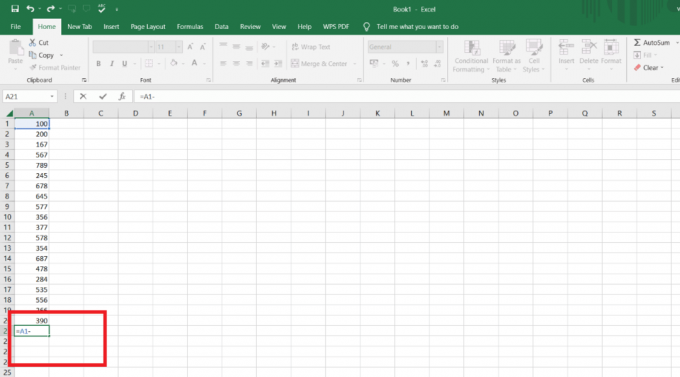
4. का चयन करें दूसरी कोशिका.
5. फिर, ए डालें घटाव (-) प्रतीक और अगली सेल का चयन करें जहाँ तक आप घटाव चाहते हैं।

6. दबाओ कुंजी दर्ज करें उत्तर पाने के लिए।

7. इसे खींचें उत्तर सेल क्षैतिज रूप से यदि समान सूत्र वाले अन्य स्तंभों के उत्तर प्राप्त करने के लिए, यदि कोई हो।
एक्सेल में मल्टीपल सेल कैसे जोड़ें?
एक्सेल में मल्टीपल सेल्स को जोड़ना भी बहुत सरल और आसान है। आप इसे सूत्र से जल्दी कर सकते हैं और बिना सूत्र के यह सबसे आसान तरीका है। तरीके हैं:
- बिना किसी सूत्र के
- सबटोटल पद्धति का उपयोग करना
विधि 1: योग (+) चिह्न का उपयोग करना
एक्सेल में कई सेल्स को जोड़ने और घटाने की गणना करने का यह सबसे आसान तरीका है। यह विधि वैसी ही है जैसे हम उपरोक्त विधि 1 से घटाव करते हैं। हमें बस कुछ मामूली बदलावों को संशोधित करने की जरूरत है। हमें डालने की जरूरत है प्लस (+) प्रतीक और जैसा कि नीचे दिखाया गया है, सबसे आसान तरीके से कई सेल को जोड़ा जाएगा।

यह भी पढ़ें: एक्सेल में Z स्कोर की गणना कैसे करें
विधि 2: सबटोटल फ़ंक्शन का उपयोग करना
सबटोटल फंक्शन का उपयोग करके योग करने के चरण नीचे दिए गए हैं:
1. डालना = प्रतीक सेल में।
2. प्रकार उप-योग.
3. प्रवेश कराएं मान कोष्ठक में ().
4. मूल्य दर्ज करें 9 जो योग फलन है।
5. अल्पविराम लगाएं (,) मूल्य 9 के बाद।
6. का चयन करें श्रेणी सेल का।
7. दबाओ कुंजी दर्ज करें.

यह वह तरीका है जिससे आप सभी गणना कर सकते हैं और अब आप यह जान सकते हैं कि एक्सेल में कई सेल कैसे जोड़े और घटाए जाते हैं, घटाव और जोड़ के लिए भी वही तरीके Google शीट में लागू होते हैं।
अनुशंसित:
- अपनी इंस्टाग्राम स्टोरीज पर जवाबों को कैसे रोकें
- Microsoft आउटलुक उपयोगकर्ता इनबॉक्स में जंक ईमेल प्राप्त करते हैं
- एक्सेल में स्क्रॉल लॉक को कैसे बंद करें
- एक्सेल में फॉर्मूले के बिना वैल्यू को कॉपी और पेस्ट कैसे करें
हम आशा करते हैं कि आपने सीखा एक्सेल में कई सेल कैसे घटाएं. नीचे टिप्पणी अनुभाग के माध्यम से अपने प्रश्नों और सुझावों के साथ हम तक पहुंचने में संकोच न करें। इसके अलावा, हमें बताएं कि आप आगे क्या सीखना चाहते हैं।